Salesforce Apex List は、一度により多くのデータを Salesforce データベースにロードするのに役立つデータ構造です。この記事では、Apex プログラミング言語の「List」コレクションとそのメソッドについて説明します。これらとは別に、insert DML ステートメントを使用してアプリケーション セクションのリストを使用して、Salesforce オブジェクトにデータを挿入する方法についても説明します。
セールスフォースのご紹介
ご存知のように、Salesforce は Web ベースの企業であり、Software as a Service を提供する OneCRM プラットフォームです。日々、Salesforce は顧客との関係を維持することで生産性を高めています。 salesforce は、データを保存し、より良い方法で操作できるクラウドと呼ぶことができます。他のクラウド プラットフォームと同様に、Salesforce は、「Apex」として知られる、顧客やセールスフォースと簡単に通信できる言語も提供します。まず、Apex について説明しましょう。
頂点
Apex は、強く型付けされ、オブジェクト指向の概念をサポートするプログラミング言語です。その構文は Java に近く、Java に似た条件ステートメント、制御構造、およびその他の変数とデータ型をサポートしています。 Apex は、SQL のようなストアド プロシージャも維持します。 「List」、「Map」、「Set」の 3 つのコレクションをサポートしています。
リストとそのメソッド
基本的に、「リスト」は、要素/アイテムを順番に格納する、他のプログラミング言語の配列に似たコレクションです。また、「アカウント」、「連絡先」、「商談」、「その他のカスタム」オブジェクトなどの Salesforce オブジェクト (sObject) を保存することもできます。ネストされたリストとリスト内の要素を複製することができます。
「List」を開始する前に、コードが実行されるようにコード環境が必要です。
これを行うには、ブラウザに次の URL を入力して、Salesforce アカウントにログインしましょう。 https://login.salesforce.com/ . (アカウントを持っていない場合は、同じリンクを開いて登録できます)
手順:
1. プロフィールの右側に移動します。歯車のアイコンをクリックします。
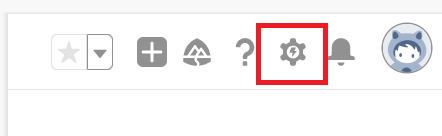
2. 「Service Setup」の下にある「Developer Console」をクリックします。すぐに、「コンソール」と呼ばれる新しいウィンドウが開きます。
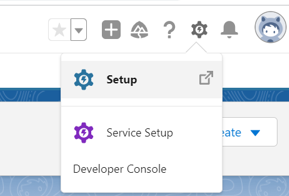
3. [デバッグ] をクリックし、[匿名実行ウィンドウを開く] を選択します。
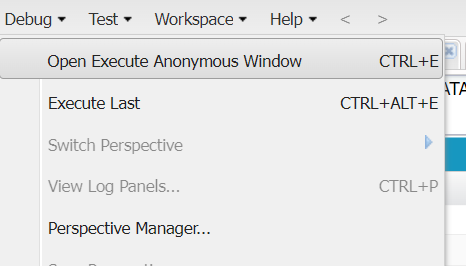
4. インスタント Apex クラスとステートメントを実行するために使用されるエディタが開きます。
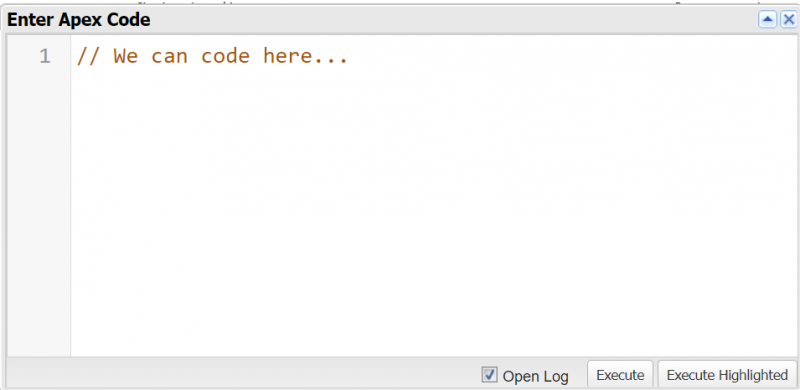
5. コードを記述したら、実行する Apex ステートメントを選択し、[強調表示されたものを実行] ボタンをクリックします。コード全体を実行したい場合は、「実行」をクリックするだけです。
6. ログを開くには、[ログを開く] チェックボックスにチェックを入れてください。選択することによってのみ、ログを表示できます。
次のコマンドを使用して「Hello」メッセージを表示しましょう。
system.debug('Hello Linuxhint');7. 最後に、「デバッグのみ」をチェックして、現在のコード出力のみを表示します。

リストの作成
オブジェクト名とともにデータ型を指定することで、「リスト」を作成することができます。ここでは、 new キーワードを使用して作成しています。作成中に要素を渡すことはオプションです。
構文:
List1.List.add()
このメソッドを使用すると、要素を一度にリスト オブジェクトに直接追加できます。
第 1 パラメータとしてインデックスを指定し、第 2 パラメータとして追加する要素を指定することにより、特定のインデックス位置に要素を追加することもできます。
構文:
list_object.add(要素)list_object.add(index_position,element)
例:
3 つの項目を持つリストを作成し、add() メソッドを使用していくつかの項目を 1 つずつ追加してみましょう。
// リストを作成します - 3 つのアイテムを持つ家具。List
system.debug('実際のアイテム: ');
system.debug(家具);
// add() メソッドを使用して 3 つの項目を 1 つずつ追加します。
furniture.add('木材');
furniture.add(2,'プレート');
furniture.add(2,'ベッド');
system.debug('最終項目:');
system.debug(家具);
出力:

まず、「木」を加えます。次に、2 番目のインデックス位置に「プレート」を追加します。また、2 番目の位置に「ベッド」を追加します。最後に、リストには次の順序でアイテムが保持されます: [テーブル、椅子、ベッド、プレート、その他、木材]。
2.List.addAll()
前のメソッドは、リスト オブジェクトに一度に 1 つの項目のみを追加します。このメソッドを使用すると、1 つのリストから新しいリストに複数の要素を追加できます。また、最初のパラメーターとしてインデックスを指定し、2 番目のパラメーターとして要素を追加することで、特定のインデックス位置に要素を追加することもできます。両方のリストが同じタイプであることを確認してください。
構文:
list_object.addAll(list_object_another)ここで、list_object は実際のリストであり、list_object_another は list_object に追加されるいくつかのアイテムを持つリストです。
例:
最初の例と同様に、「furniture2」という別のリストを作成し、「furniture1」という最初のリストを渡します。
// List を作成します - 3 つのアイテムを持つ furniture1。List
system.debug('List-1:');
system.debug(家具1);
// 空のリストを作成します - furniture2.
List
system.debug('実際のリスト-2:');
system.debug(furniture2);
// addAll() を使用して、家具 1 のアイテムを家具 2 に追加します。
furniture2.addAll(家具1);
system.debug('最終リスト-2:');
system.debug(furniture2);
出力:
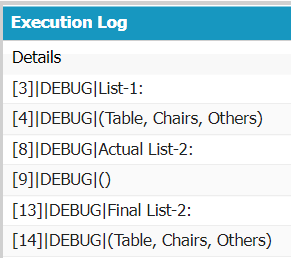
最初のリスト (furniture1) には 3 つのアイテムが含まれ、2 番目のリスト (furniture2) は空です。 「furniture1」から「furniture2」までのすべての要素を追加します。最後に、list-2 (furniture2) には、「furniture1」と同じ 3 つの要素が保持されます。
3.リスト.サイズ()
一部のシナリオでは、Apex リストに存在するアイテムの合計を知る必要があります。 Size() は、リストに存在するアイテムの合計を返すメソッドです。このメソッドにはパラメーターは必要ありません。
構文:
list_object.size()例:
いくつかの注文数量で Apex リストを作成し、サイズを返します。
// リストを作成 - 5 数量の価格。List
system.debug('リスト:');
system.debug(注文);
// リストのサイズを返します。
system.debug('合計注文数:');
system.debug(orders.size());
出力:

リストには 5 つの注文があります。
4.リスト.get()
リストからアイテムにアクセスすることは非常に重要です。これを行うために、Apex リストは、インデックス位置に基づいて要素を返す get() メソッドをサポートしています。インデックスは 0 から始まります。インデックスが存在しない場合は、次のエラーが発生します。

構文:
list_object.get(index_position)例:
いくつかの注文数量で Apex リストを作成し、いくつかの要素を返します。
// リストを作成 - 5 数量の価格。List
system.debug('リスト:');
system.debug(注文);
// get() メソッド
system.debug('最初の注文: '+ orders.get(0));
system.debug('4 番目の注文: '+ orders.get(3));
出力:
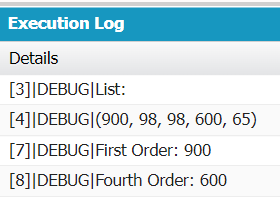
リストには 5 つの注文があります。最初に、インデックス 0、つまり 900 に存在する要素にアクセスします。次に、インデックス 3、つまり 600 に存在する要素にアクセスします。
5.List.isEmpty()
isEmpty() メソッドを使用して、リストが空かどうかを確認できます。 Apex リストが空の場合、True が返されます。それ以外の場合は false が返されます。 size() メソッドと同様に、パラメーターは必要ありません。
構文:
list_object.isEmpty()例:
空のリストを作成して、リストが空かどうかを確認します。
// リストを作成 - 5 数量の価格。List
// isEmpty() メソッド
system.debug('Is the List Empty: '+ orders.isEmpty());
出力:
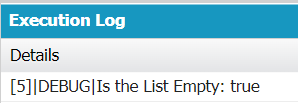
リストが空なので、True が返されます。
6.リストクリア()
Apex リスト内のすべての要素は、clear() メソッドを使用して一度に削除できます。パラメータは必要ありません。
構文:
list_object.clear()例:
リストから 5 人の生徒の名前を持つすべての要素を削除します。
// リストを作成 - 学生List
system.debug('List : '+ 学生);
// clear() メソッド
学生。クリア();
system.debug('List : '+ 学生);
出力:
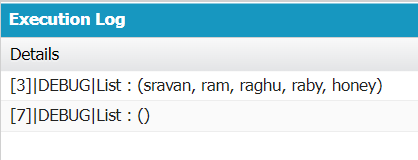
clear() メソッドを適用すると、「学生」リストは空になります。
アプリケーションの一覧表示
1.sObject
「アカウント」、「連絡先」などの Salesforce 標準オブジェクトにデータを挿入できます。このシナリオでは、リスト データ型の代わりに sObject 名を指定する必要があります。
この例を見てみましょう: ここでは、sObject タイプが「Account」のリストを作成します。名前を追加して、リストに追加します。
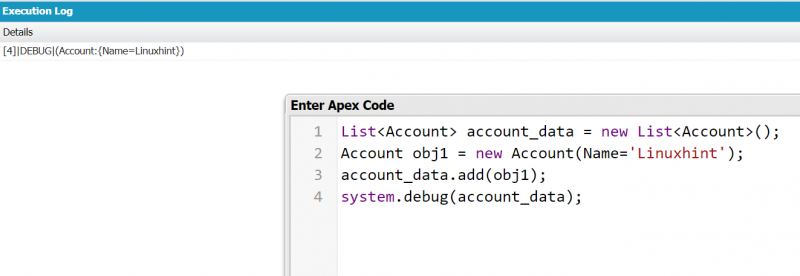
2.DML操作
リストを使用して、Salesforce データに挿入されるレコードを保存できます。 insert ステートメントを使用して、レコードを Salesforce データベースに挿入できます。
次のコードを見てください。ここに挿入ステートメントを追加するだけです。
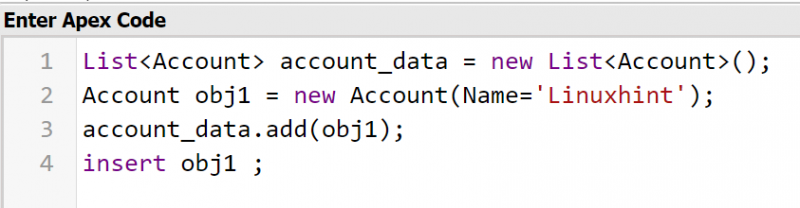
レコードが作成されているか確認してみましょう。
- 「アプリ ランチャー」に移動し、「アカウント」を検索します。
- 「アカウントレコード」の詳細ページが開きます。次に、「Linuxhint」アカウントを検索します。
- 「アカウント名」をクリックします。詳細はこちらからご覧いただけます。



結論
これでガイドは終わりです。このガイドの一部として、Salesforce プラットフォームと Apex について説明しました。 List は、Apex プログラミング言語でサポートされているコレクションの 1 つです。その後、例と構文とともに「List」でサポートされているメソッドを学びました。このガイドの締めくくりとして、「List」コレクション アプリケーションについて例を挙げて説明しました。